Alinhamento dos blocos dispostos em linhas de corte
As dimensões dos blocos de montagem/folhas dobradas nem sempre são idênticos com os cantos de corte. Por um lado a geometria da folha dobrada é determinada pelo esquema de dobragem e assim pode divergir do retângulo de corte. Por outro lado podem ser indicadas margens em torno da repetição no modelo de produto parcial para blocos de montagem.
Enquanto as distâncias dos cantos das folhas dobradas/dos blocos de montagem em relação aos retângulos de corte forem todas iguais, isto não representa problemas, porque neste caso os cantos de bloco comuns da colocação e os retângulos de corte sempre ficam numa linha e são coincidentes.
Contudo, assim que folhas dobras de blocos de montagem são misturados ou quando forem ajustadas margens divergentes nos blocos de montagem, cantos de blocos e linhas de corte tem distâncias divergentes e as linhas de corte não formam cantos comuns. O resultado então não pode mais ser cortado de modo ótimo.
A partir da versão 2019, esses casos são considerados na otimização:
Folhas dobradas/Blocos de montagem com diferentes margens sem (esquerda) ou com otimização de corte
Se a otimização de corte fizer com que possam ser dispostas menos repetições na folha, a utilização da folha tem uma prioridade mais alta.
Repetições de uma e de duas páginas
A otimização considera a distribuição de repetições de uma página ou páginas duplas, para que em caso de poucas folhas duplas estas não sejam distribuídas espalhadas nas folhas de impressão, de tal modo que que seja novamente necessário um conjunto completo de chapas para a impressão frente.
A função tem o maior efeito, quando as custas para separações não foram indicadas com "0".
A otimização com a funcionalidade "Separações consideradas" fornece como resultado somente folhas de impressão, cujos documentos dispostos de uma folha de impressão no total não tem mais cores, do que unidades de impressão existentes. Assim, podem ser evitados processos múltiplos. Adicionalmente às informações usuais, o relatório oferece uma lista tabelar das separações que ocorrem, marcas respetivamente com frente e verso.
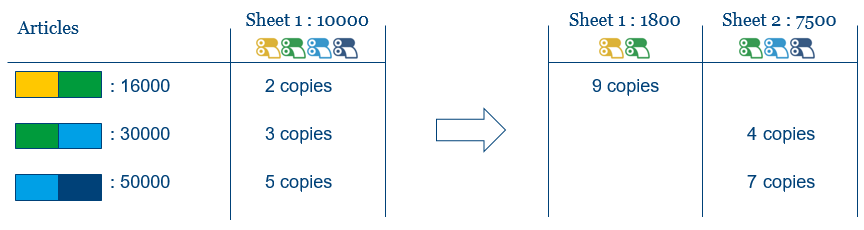
No editor de folha de imposição de chapa é definida a quantidade de unidades de impressão disponíveis. Para utilizar estes valores da folha de imposição de chapa, tem de estar ativa nos parâmetros de otimização de folhas a opção "Utilize parâmetros de otimização da folha de imposição de chapa" e adicionalmente a opção "Separações consideradas".
A funcionalidade pode ser ativada nos seguintes pontos:
•"Recursos > Editor de parâmetros de otimização de folha"
•Operação "Otimização" "Outros ajustes > Parâmetros de otimização de folha"
Já ao importar os dados de entrada para a otimização a lista de cores na operação "Trabalho" na guia "Cores" é preenchida com conteúdo. São listadas todas as cores que ocorrem dos dados de entrada. Nas colunas "Utilização" e "Emissão como" você pode alterar as características das cores. Cores, cuja "Utilização" é definida como "Ferramenta" ou "Proof" posteriormente não são mais consideradas na otimização.
Ao iniciar a otimização com a opção "Separações consideradas" ativa, é verificado, se existem documentos para otimização de folha na lista de entradas, que tem mais cores na frente ou no verso, do que as unidades de impressão indicadas para a respetiva folha de imposição de chapa. Se este for o caso, aparece uma mensagem de erro, caso nenhum folha de imposição de chapa seja adequada, ou uma aviso, caso pelo menos uma folha de imposição de chapa possa ser utilizada para as indicações.
Além do número de unidades de impressão para frente e verso, é possível especificar o número de unidades de revestimento para frente e verso.
Além de comparar o número de cores no PDF com o número de unidades de impressão, o número de vernizes também é comparado com o número de unidades de envernizamento.
Os valores podem ser inseridos nos parâmetros de otimização e/ou no modelo de folha de imposição. Estes últimos são então usados para a otimização se "Usar parâmetros de otimização de folha de imposição de chapa" estiver ativado.
O número de unidades de impressão e o número de unidades de envernizamento usadas ou avaliadas durante a otimização dependem do tipo de forma definido (para detalhes, veja Dependência do tipo de forma:).
Unidades de impressão e unidades de envernizamento são listadas separadamente no relatório HTML do resultado da otimização.
As cores definidas para a unidade de revestimento no trabalho são identificadas no relatório HTML nos cabeçalhos da tabela da folha de impressão e na tabela de trabalho individual com a extensão de nome "(V)" para "Varnish".
Se uma cor ou verniz é atribuído a uma unidade de impressão ou revestimento, isso é definido no Cockpit ou pode ser especificado manualmente na etapa "Trabalho" em "Cores > Uso".
Nos seguintes casos, o ajuste "Unidade de envernizagem" é transferida automaticamente para a tabela "Cores" na Prinect Signa Station:
•Uma separação presente no PDF está presente no MDS e o ajuste "Unidade de envernizagem" é atribuída lá como "Uso".
•Sem MDS: No PDF, o "Tipo" da separação é ajustado como "Transparente" por meio da PDF Toolbox.
Dependendo do tipo de forma da chapa utilizada para a otimização, existem diferentes avaliações dos valores inseridos dos parâmetros de otimização "Número de unidades de impressão frente/verso" e "Número de unidades de envernizamento frente/verso":
Impressora sem aperfeiçoamento (unidades de impressão de verso=0, , unidades de envernizamento de verso =0)
|
Plate Template workstyle |
Colors Front |
Varnishes Front |
Colors Back |
Varnishes Back |
|
Single-sided |
PF |
CF |
- |
- |
|
Work-and-turn |
PF |
CF |
- |
- |
|
Work-and-tumble |
PF |
CF |
- |
- |
|
Perfecting (perfector) * |
PF |
CF |
PF |
CF |
|
Sheetwise (front and back) |
PF |
CF |
PF |
CF |
* O tipo de forma "Revirar" não faz sentido em uma máquina sem Reviravolta, portanto, o mesmo tratamento que com "Virar".
Impressora com aperfeiçoamento (Unidades de impressão Verso>0)
|
Plate Template workstyle |
Colors Front |
Varnishes Front |
Colors Back |
Varnishes Back |
|
Single-sided |
PF+PB |
CB |
- |
- |
|
Work-and-turn |
PF+PB |
CB |
- |
- |
|
Work-and-tumble |
PF+PB |
CB |
- |
- |
|
Perfecting |
PF |
CF |
PB |
CB |
|
Sheetwise (front and back) |
PF+PB |
CB |
PF+PB |
CB |
Abreviaturas:
PF=Printing Units Front, PB=Printing Units Back, CF=Coating Units Front, CB=Coating Units Back
Indicações sobre encomendas anteriores ou de folhas de imposição de chapa que foram definidas antes da introdução da função:
Antes da distinção entre unidades de impressão e envernizamento, a soma das tintas e vernizes nas páginas PDF foi comparada com o número total especificado de unidades de impressão.
Para garantir que a funcionalidade seja mantida para encomendas e folhas de imposição de chapa que ainda não contenham a opção "Número de unidades de envernizamento” é automaticamente reconhecido, ao importar encomendas ou recursos de folhas de imposição de chapa, se os parâmetros já foram definidos. Enquanto isto não for o caso, é exibido na interface do usuário o texto "-” e os vernizes são tratados como tintas de impressão no que diz respeito à otimização.
Para que ambos os parâmetros estejam sempre definidos, na primeira vez que um dos dois parâmetros é definido, o outro parâmetro é descescrito automaticamente com o valor "0". Não é possível voltar para o ajuste "-".
Busca de produto parcial com ShapeID ao invés de ProductCode
Aquando da otimização de folha "Otimização de folha sem especificação de Layout" e "Otimização de folha com especificação de Layout", os modos de trabalho Montagem e Etiquetas/embalagem são reunidas. Tendo em consideração que produtos etiqueta/embalagem, só podem ser descritos via um ShapeID, e não via um ProductCode, o Signa Station tem de criar um ProductCode a partir do ShapeID. Aqui é descrito este processo, de tal modo que possa ser encontrado um modelo de produto parcial.
Otimização de folha sem especificação de layout
A busca por um produto parcial decorre em conformidade com o seguinte esquema. Tem de ser cumpridas as condições referidas a seguir, para que este modelo de produto parcial seja selecionado:
•O código de produto registrado no modelo de produto parcial combina com o String "ShapeID_$$", sendo que $$ corresponde a ShapeID
•O modelo de produto parcial é um modelo de produto parcial de montagem e tem carregado um CF2
•O Listitem-ShapeID corresponde ao ShapeID do modelo de produto parcial
Normalmente, o código de produto completo (sem curinga) é então inserido, por ex.
ProductCode="ShapeID_circle" para ShapeID=circle.
Se a busca ainda não tiver sido coroada de êxito, ela é continuada sob as seguintes condições:
•O código de produto registrado no modelo de produto parcial combina com o String "ShapeID_$$", sendo que $$ corresponde a ShapeID
•O modelo de produto parcial é um modelo de produto parcial de montagem e não tem carregado um CF2
Tipicamente o modelo de produto parcial é então um curinga para todos os blocos de montagem baseados em CF2 (basta um modelo de produto parcial de montagem do tipo "Bloco de montagem"). O código de produto pode ser "ShapeID_ *".
Cuidado: Neste cenário não existe um recorte do conteúdo ao longo da linha de corte. Além disso, não é registrada nenhuma informação sobre o ShapeID no produto de saída.
Se a busca ainda não tiver sido coroada de êxito, ela é continuada sob as seguintes condições: Porém, somente quando NÃO se trata de um item de listagem da zona "recolhida industrial" (entre estes processamento de pasta coletiva, encomenda coletiva e encomenda coletiva Business Manager).
Motivo: No recolhimento industrial a busca de ProductCode tem de ser coroada de êxito; o modelo de produto parcial de montagem, ajustada no trabalho, não pode ter importância.
•É utilizado o modelo de produto parcial de montagem para "CF2" atualmente ajustado
•O modelo de produto parcial de montagem carregou um CF2
•O Listitem-ShapeID corresponde ao ShapeID do modelo de produto parcial
O completo código de produto é normalmente digitado, por ex. ProductCode="ShapeID_circle" para ShapeID=circle.
Nota: Este cenário é muito especial e provavelmente só empregável, quando se trabalha quase que exclusivamente com Listitem-ShapeIDs idênticos.
Se a busca ainda não tiver sido coroada de êxito, poderá funcionar assim:
•É utilizado o modelo de produto parcial de montagem para "CF2" atualmente ajustado
•O modelo de produto parcial de montagem não carregou um CF2
Tipicamente o modelo de produto parcial é então um curinga para todos os blocos de montagem baseados em CF2 (basta um modelo de produto parcial de montagem do tipo "Parâmetros de bloco de montagem).
Atenção: Neste cenário não existe um recorte do conteúdo ao longo da linha de corte. Além disso, não é registrada nenhuma informação sobre o ShapeID no produto de saída.
Otimização de folha com especificação de layout:
Busca-se por modelos de produto parcial na junção. Se as seguintes condições tiverem sido cumpridas, este modelo de produto parcial ganha.
•O código de produto corresponde a "ShapeID _ $$, sendo que $$ corresponde a ShapeID
•O modelo de produto parcial de montagem carregou um CF2
•O Listitem-ShapeID corresponde ao ShapeID do modelo de produto parcial
O completo código de produto é normalmente digitado, por ex. ProductCode="ShapeID_circle" para ShapeID=circle.
Não ocorre mais outra verificação do tamanho de página Listitem com os modelos de produto parcial em junção.
Se a busca ainda não tiver sido coroada de êxito, ela é continuada sob as seguintes condições:
•O código de produto corresponde a "ShapeID _ $$", sendo que $$ corresponde a ShapeID
•O modelo de produto parcial de montagem não carregou nenhum CF2
•O tamanho de página Listitem é comparado com o tamanho de página dos modelos de produto parcial em junção.
Tipicamente o modelo de produto parcial é então um curinga para todos os blocos de montagem baseados em CF2 (basta um modelo de produto parcial de montagem do tipo "Parâmetros de bloco de montagem). O código de produto pode ser "ShapeID_ *".
Cuidado: Neste cenário não existe um recorte do conteúdo ao longo da linha de corte. Além disso, não é registrada nenhuma informação sobre o ShapeID no produto de saída.
Nota: Não há meio de utilizar a otimização de folha "Otimização de folhas com especificação de layout" sem a utilização de ProductCode (pelo menos "ShapeID_*").